

MS Excel et MS Word viennent tous deux avec des styles de table. Selon les couleurs que vous choisissez pour votre document et / ou votre feuille de calcul, les styles de tableau apparaissent dans les couleurs correspondantes. Vous avez peut-être remarquÊ que certains styles de table vous permettent de diviser une cellule en diagonale. C'est gÊnÊralement la première cellule de la première rangÊe. MS Word vous donne la libertÊ de crÊer vos propres styles de table et si vous le souhaitez, vous pouvez diviser en diagonale une cellule dans MS Word et imiter les autres styles de table. Voici comment.
Ouvrez un fichier MS Word et insĂŠrez une table. Cliquez Ă l'intĂŠrieur de la cellule que vous voulez diviser en diagonale. AccĂŠdez Ă l'onglet Conception dans les onglets Ensemble d'outils de table et cliquez sur l'option Bordures
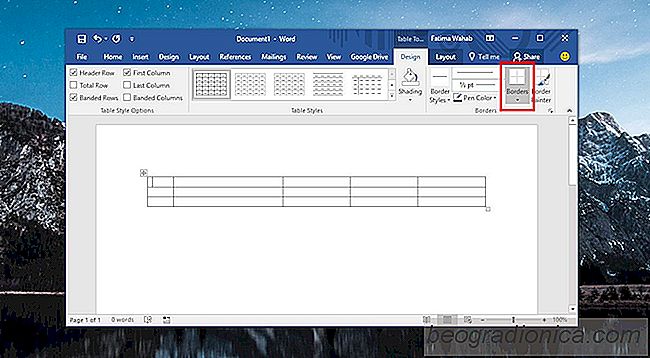
Les options de bordure ont deux options pour diviser la cellule; Diagonal Down Border et Diagonal Up Border. La petite icĂ´ne Ă cĂ´tĂŠ de chaque option illustre comment la cellule sera divisĂŠe avec chaque style de bordure. Choisissez celui que vous voulez diviser en diagonale d'une cellule
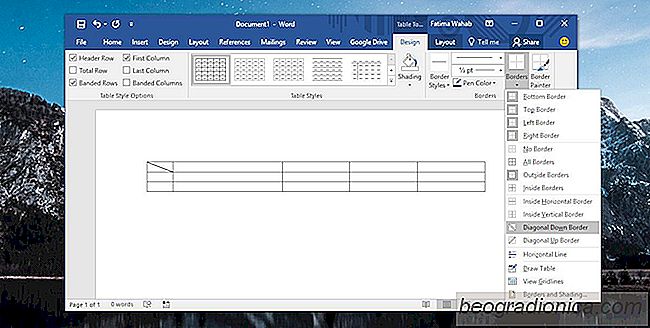
Cette division est une division cosmÊtique, c'est-à -dire que vous n'avez pas rÊellement deux cellules diffÊrentes. C'est toujours une cellule avec une ligne tracÊe à travers et ce n'est pas très utile. Vous devez ajouter des donnÊes à la table de manière à ce qu'elles soient sÊparÊes par la bordure en diagonale que vous venez de dessiner, mais toujours lisibles. Il y a un truc à ça aussi.

Comment rĂŠparer OneNote ne sauvegarde pas les sauvegardes locales
L'application de bureau OneNote 2016 a un petit bug Êtrange qui l'empêche d'enregistrer des sauvegardes locales. L'application prend rÊgulièrement des sauvegardes locales afin que vous ne perdiez jamais vos notes et vos cahiers. Si vous avez activÊ la synchronisation sur plusieurs appareils ou sur OneDrive, la sauvegarde locale peut être lÊgèrement moins importante mais nÊanmoins importante.

Comment trouver des mots entiers dans MS Word à la place des chaÎnes de caractères
MS Word a une fonctionnalitÊ de recherche et de remplacement très utile. Il vous permet de rechercher un mot dans un document entier et de le remplacer par un autre. Ceci est utile dans beaucoup de cas, par ex. si vous devez remplacer des noms dans un document. Par dÊfaut, la fonction "Rechercher" recherche une sÊquence de lettres correspondante.